Excel - SUBSTITUTE 函数
SUBSTITUTE 函数
Excel SUBSTITUTE 函数将输入字符串中的现有子字符串与新子字符串进行交换。它被归类为 EXCEL TEXT 函数的一部分,最早在 Excel 版本 2007 中引入。如果在其第三个参数中提供负值,则可能会出现错误。例如,使用 SUBSTITUTE 函数,您可以将整数转换为单词、删除文本换行以及使用分隔符合并不同的字段值。
兼容性
此高级 Excel 函数与以下版本的 MS-Excel − 兼容
- Excel for Microsoft 365
- Excel for Microsoft 365 for Mac
- Excel for the web
- Excel 2024
- Excel 2024 for Mac
- Excel 2021
- Excel 2021 for Mac
- Excel 2019
- Excel 2016
- Excel 2013
- Excel 2010
- Excel 2007
语法
SUBSTITUTE 函数的语法如下 −
SUBSTITUTE (text, old_text, new_text, [instance_num])
参数
您可以将以下参数与 SUBSTITUTE 函数一起使用 −
| 参数 | 说明 | 必需/可选 |
|---|---|---|
| text | 指定文本或单元格引用,指向要替换特定字符的文本字符串。 | 必需 |
| Old_text | 表示要修改的文本。 | 必需 |
| New_text | 指定与 Old_text 交换的文本 | 必需 |
| Instance_num | 正数指定 Old_text 在文本中的出现次数。如果跳过,所有 Old_text 的实例将被 New_text 替换。 | 可选 |
要点
- 如果在 Text 中未找到 Old_text,则 SUBSTITUTE 函数将返回精确的输入字符串。
- 如果 Instance_num 包含负值,则 SUBSTITUTE 函数将返回 #VALUE!错误。
- 如果跳过 Instance_num,则 old_text 的所有出现都会与 new_text 互换。
- 它区分大小写,并且通配符与此函数不兼容。
SUBSTITUTE 函数示例
练习以下示例以学习在 Excel 中使用 SUBSTITUTE 函数。
示例 1:使用 SUBSTITUTE 函数替换子字符串
Excel 中的 SUBSTITUTE 函数允许您用新文本替换字符串中的特定文本。
解决方案
步骤 1 −首先,示例数据集由四列组成:文本、旧文本、新文本、实例和结果。
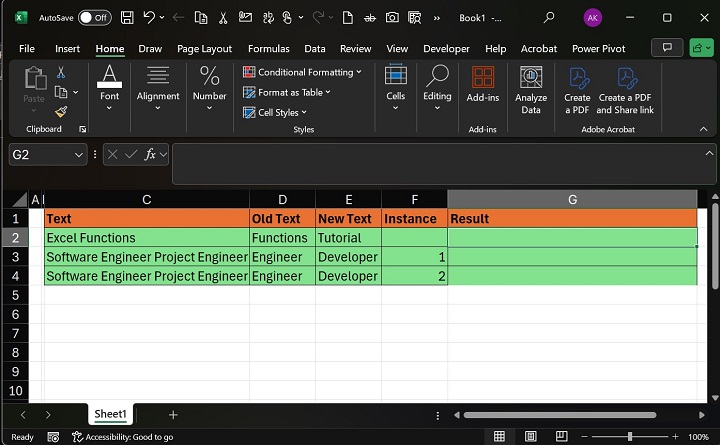
步骤 2 −之后,在 G2 单元格中选择 =SUBSTITUTE(C2,D2,E2),然后点击 Enter 选项卡。
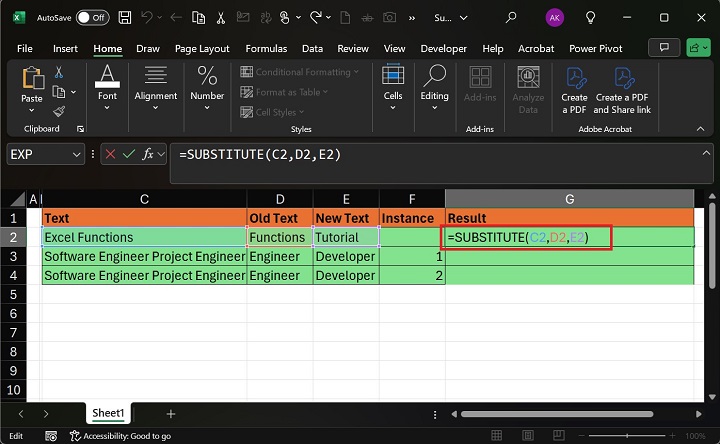
因此,SUBSTITUTE 函数将使用输入文本中的"Tutorial"替换"Functions"子字符串,并返回"Excel Tutorial"作为结果。
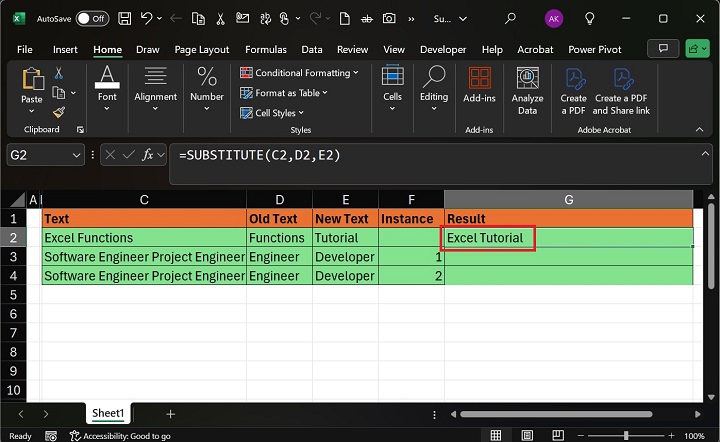
步骤 3 −此外,移至下方单元格G3,写入公式=SUBSTITUTE(C3,D3,E3,F3)。在此表达式中,只有第一次出现的旧文本将被新文本替换。
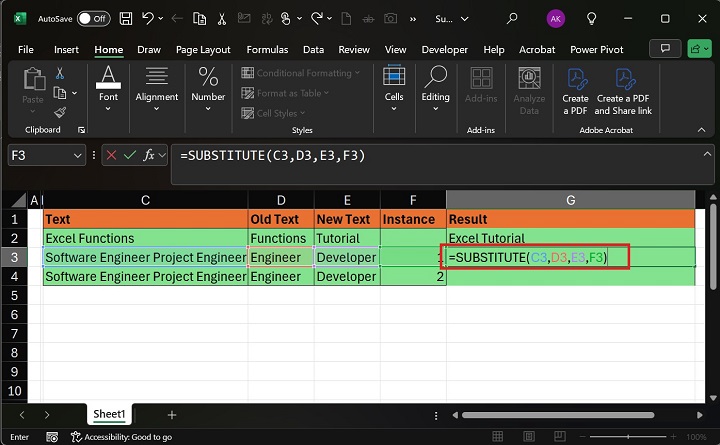
因此,结果为"软件开发人员项目工程师"。
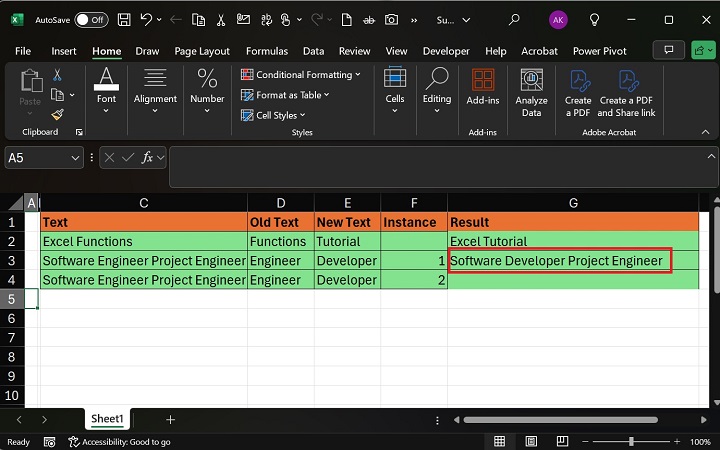
步骤 4 −此外,选择 G4 单元格,输入公式 =SUBSTITUTE(C4,D4,E4,F4),然后按 Enter 键。

因此,SUBSTITUTE 函数将把给定文本中第二次出现的工程师与"开发人员"互换。
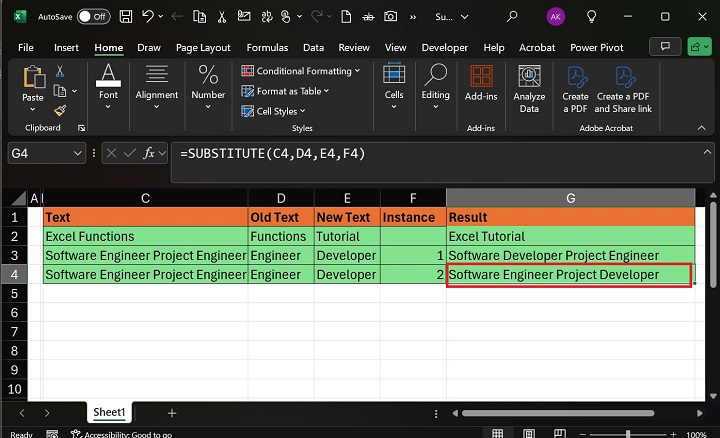
示例 2:在 Excel 中删除自动换行
假设文本换行显示在 B2单元格,并在 C2 单元格中写入公式 =SUBSTITUTE(B2,CHAR(10),"")。
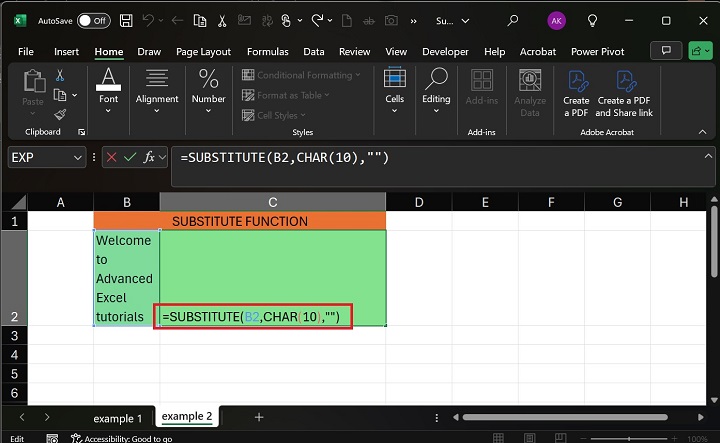
按 Enter 键获取结果。
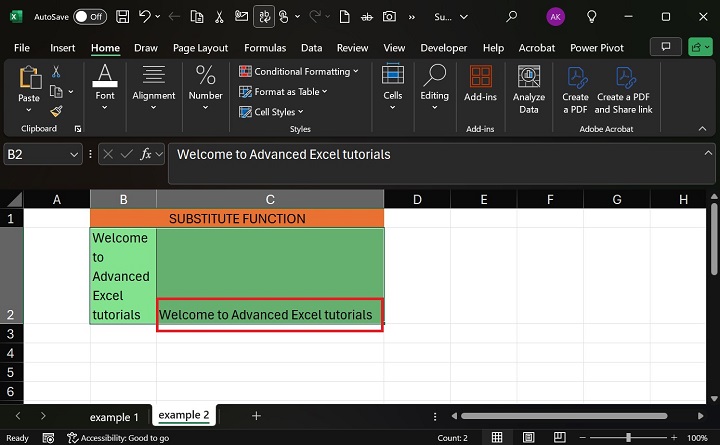
示例 3:使用嵌套 SUBSTITUTE 函数将整数转换为单词
嵌套多个 SUBSTITUTE 函数,您可以将整数转换为其单词等价物。
解决方案
在此示例中,我们将随机数转换为文字。选择 C3 单元格并写入公式 =SUBSTITUTE(SUBSTITUTE(SUBSTITUTE(B3,5,"Five hundred"),4," forty "),7,"seven")。在这个表达式中,5 被替换为"五百",4 被替换为"四十",7 被替换为七。

因此,结果为五百四十七。
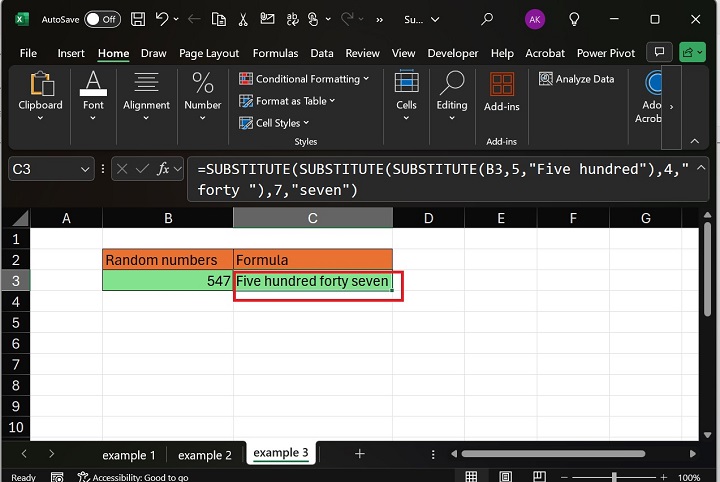
下载练习表
您可以下载并使用示例数据表来练习 SUBSTITUTE 函数。


